この記事では「OpenSea」でNFTを無料で作成する手順を紹介します。
「OpenSea」では誰でも簡単に無料でNFTを作成することができます。
最近では著名人のキングコングの西野さんがイラストを「OpenSea」で出品し、販売した実績もあり、今後著名人の方の参入も増加しNFTマーケットは拡大していくと思います。
自身の絵やミュージックをNFT化して、「OpenSea」で販売してみましょう。
「OpenSea」の登録手順は下記の記事を参考に👇

それでは、さっそく、「OpenSea」でNFTを作成する手順を紹介していきます。
NFTの作成手順
1「OpenSea」のトップページより、メタマスク(ウォレット)にログインする。
「OpenSea」のホームページはこちら「OpneSea」
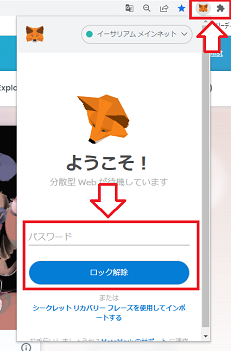
2「OpenSea」のトップページに戻り「Create」をクリックする。
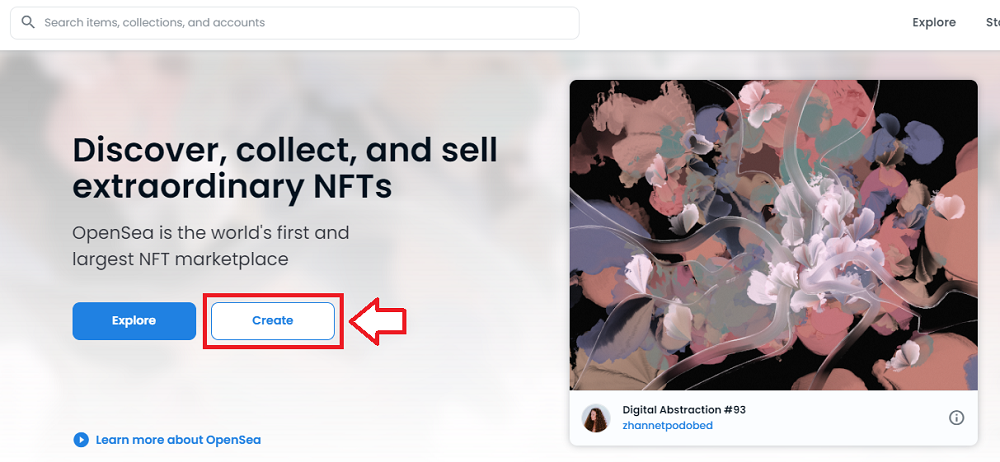
3 メタマスクを「OpenSea」と連携する。
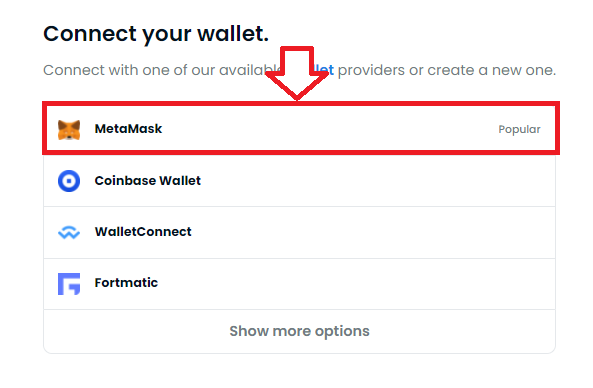
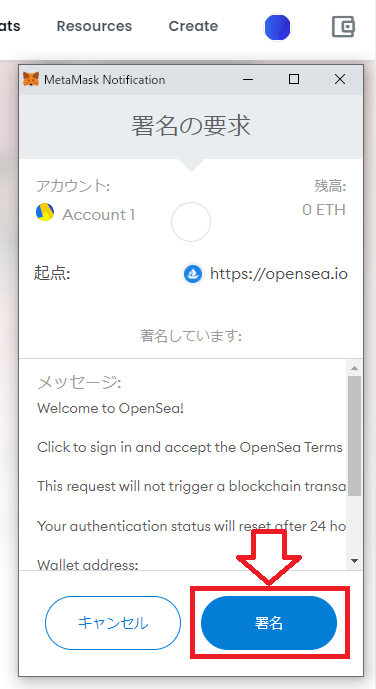
4「My collections」をクリックする。
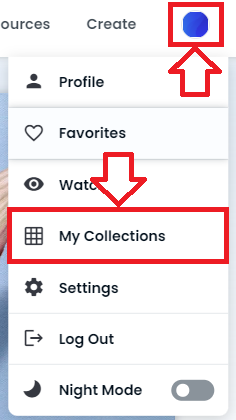
5「Create a collection」をクリックする。
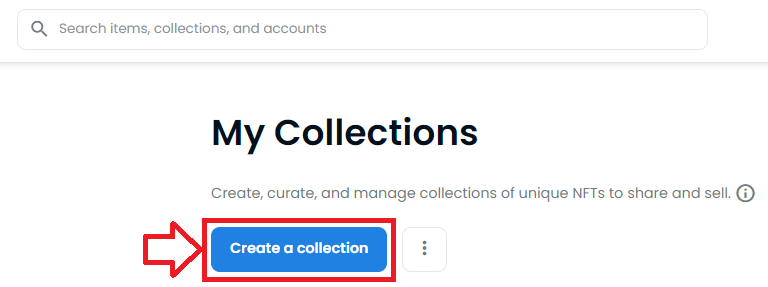
6 「Create a Collection」の設定を行う。
自身のNFTを出品する際の販売ページの設定です。
6-1「Logo image」を設定する。
販売者のロゴとなる部分の設定です。
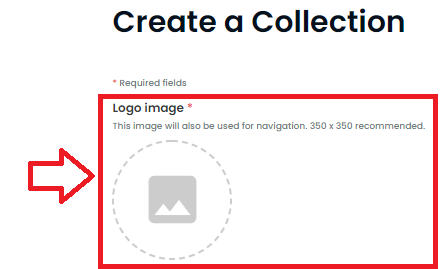
【参考】
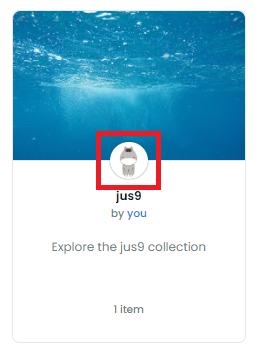
6-2「Featured image」を設定する。
「Featured image」とは販売者のアイキャッチ画像です。
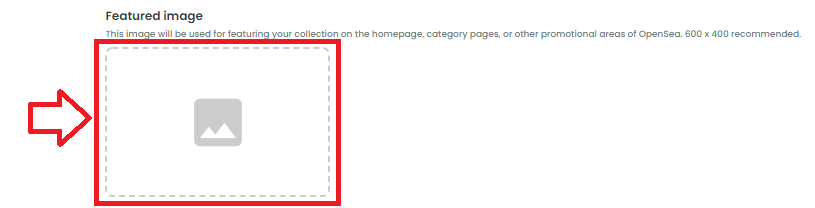
【参考】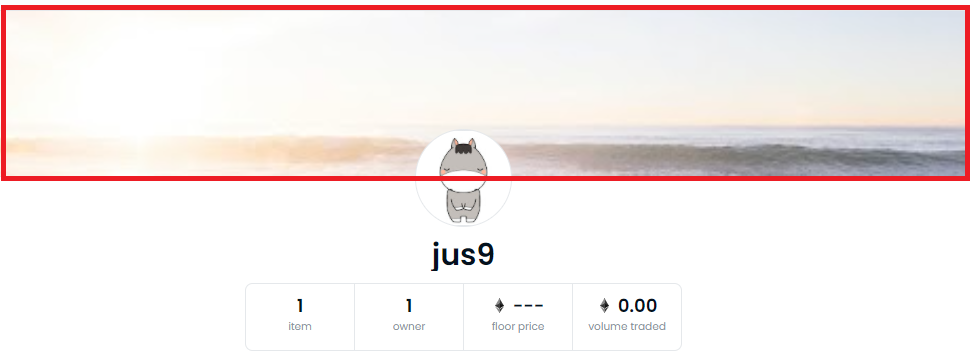
6-3「Banner image」を選択する。
販売ページのバナーとなる部分の設定です。
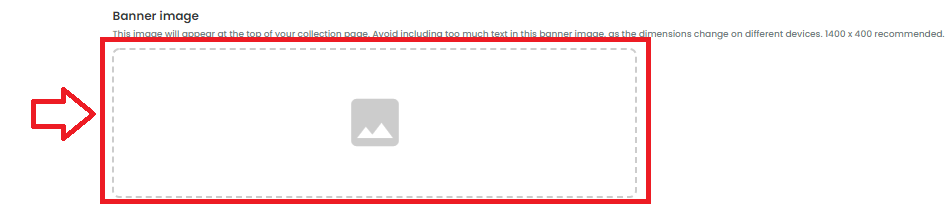
【参考】
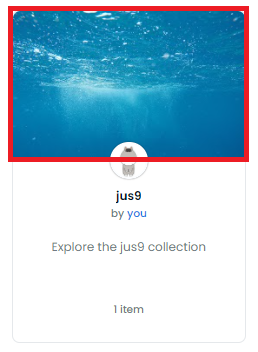
6-4「Name」を登録する。
自由に名前を付けることができますが、自分が販売するNFTにちなんだ名前を付けることで、集客力を高めることができます。(例:「cryptopunk-jus」)

6-5「URL」を登録する。
URLは自分で自由に作成することができます。

6-6「Description」を記入する。
自分の販売ページをアピールしましょう。

6-7「Category」を選択する。
自分の販売するアイテムのカテゴリーを選択しておくことで「OpenSea」でアイテムを見つけやすくなります。
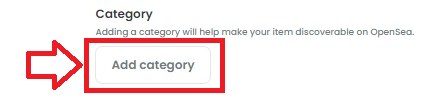
6-8「Links」を登録する。
自分のSNS(Twitter/instagram)を登録し、「OpenSea」とリンクさせます。
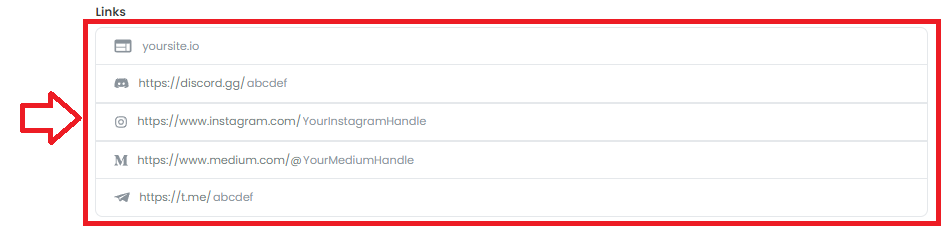
6-9「Creator Earnings」を設定する。
「Creator Earnings」とは自分が作成したNFTが再販(転売)された時に自分が得られる料金のパーセンテージのことを指します。
例:【「Creator Earnings」を10%設定したケース】
自分が作成したNFTを「A」さんに1000円で販売しました。
その後、「A」さんが購入したNFTを「B」さんに1200円で再度販売しました。
この時にNFTを作成した製作者に1200円の10%が利益として割り振られる仕組みです。
【計算式】1200円(販売額) – 120円(CE. 10%)=1080円(「A」さんの利益)
このようにNFT作成者は再販される度に「Creator Earnings」が永続的に得られる仕組みとなっています。

6-10「your payout wallet address」を登録する。
「Creator Earnings」を受け取る時のアドレスになります。
メタマスク等のウォレットのアドレスを登録しましょう。

6-11「Blockchain」を選択する。
NFTをどのブロックチェーンで作成するか自由に選択してください。

6-12「Payment tokens」を設定する。
自身のNFTの売買トークンを選択します。
基本的に初期設定で登録さている「ETH」「WETH」「DAI」「USDC」で取引する場合は何もせずに次のステップへ行きましょう。
もし、初期設定されているトークン以外で取引したい場合は、「トークンを追加する」から新規にトークンを選択してください。

6-13「Display theme」を設定する。
自身のNFT販売ページにおいてNFTをどのように表示させるかデザインを選択します。
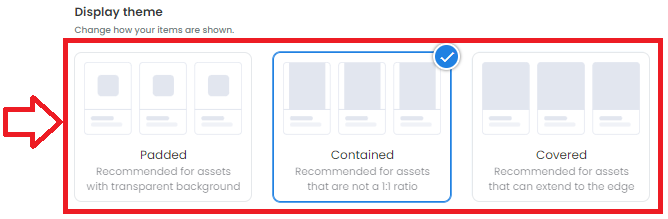
6-14「Explicit & sensitive content」を設定する。
販売するNFTがポルノやその他の職場で安全ではない(NSFW)コンテンツの場合、設定を「ON」にすることでopenseaを閲覧しているユーザーが安全に保護されます。
通常の画像等の場合、「OFF」のままで問題ありません。

6-15 全ての設定が完了した後、「Create」をクリックする。
これで自分のNFT販売ページが完成します。
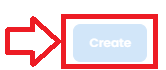
7「Create」をクリックする。
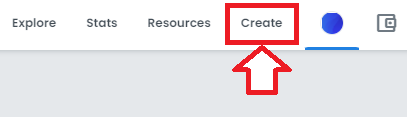
8 販売したい画像や音楽等を選択する。
Drag&dropでファイルを選択することで入力することができます。
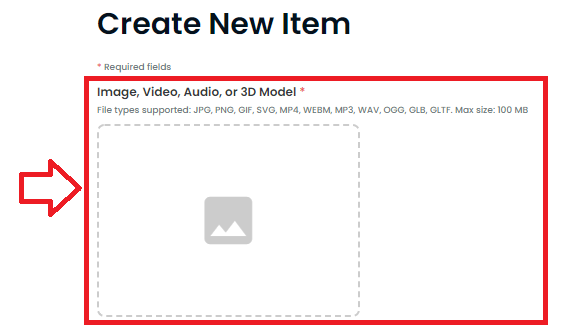
9「Name」を入力する。
NFTのアイテム名を決めて入力しましょう。

10「External link」を登録する。
アイテムの詳細について、紹介しているページが存在する場合、外部リンクを登録しましょう。

11「Description」を入力する。
アイテムの説明を入力しましょう。
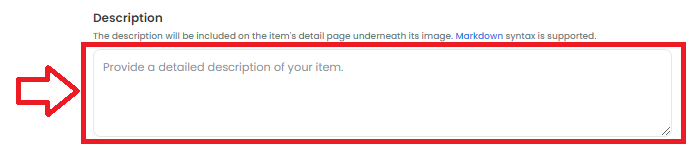
12「Collection」を選択する。
作成したNFTをどのフォルダにを入れるかを選択します。

13「Properties」「Levels」「Stats」の設定を行う。
プロパティ/レベル/棒グラフには販売するアイテムの詳細を登録することができます。
例えば、ゲームのアイテムを出品する場合、アイテムの攻撃力や効果等のステータスを登録することができます。
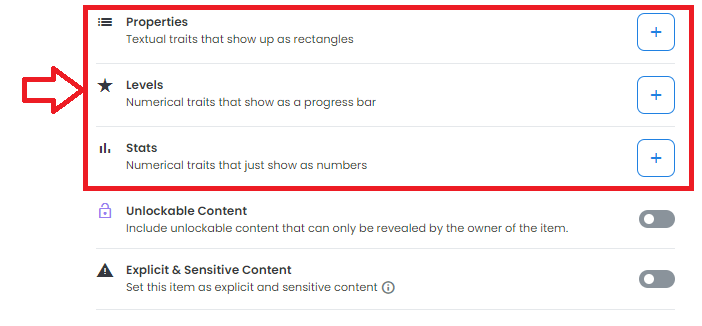
14「Supply」を選択する。
ブログ作成現在、1枚しか登録することができません。

15「Blockchain」を選択する。
NFT化する時のブロックチェーンを選択してください。

16「Create」をクリックする。
NFTの発行にはすこし時間がかかる時がありますのですこし待ちましょう。
また、NFTの作成には手数料は発生しません。
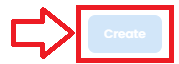
17 これでNFTの作成完了です。
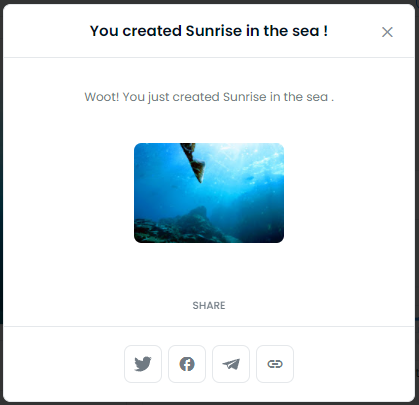
さっそく、作成したNFTを「OpenSea」で販売してみましょう。
「OpenSea」の登録手順は下記の記事を参考に👇



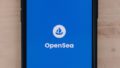

コメント